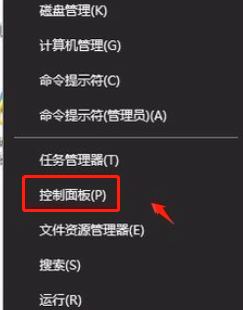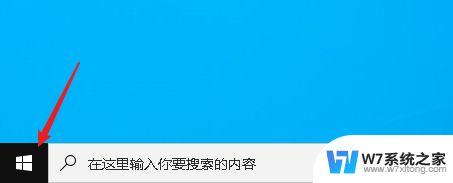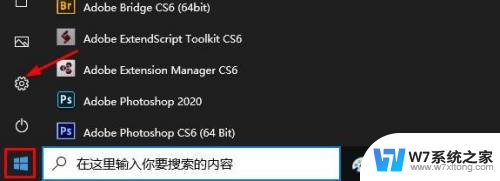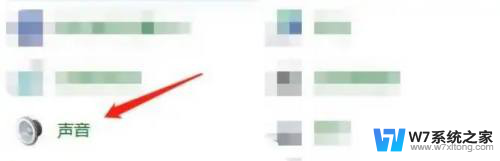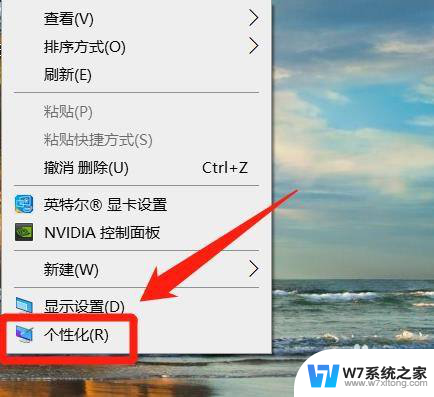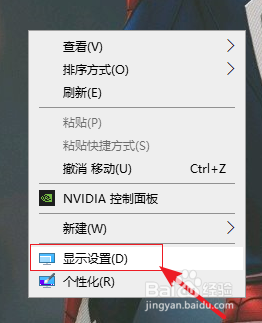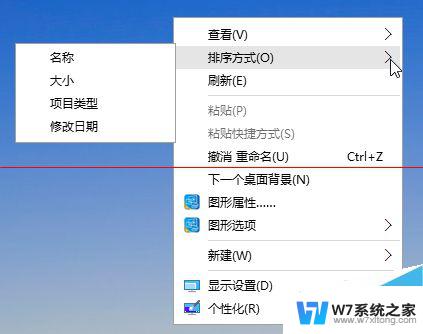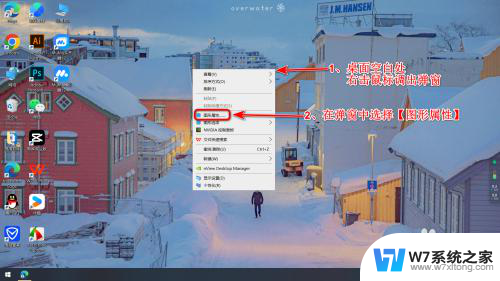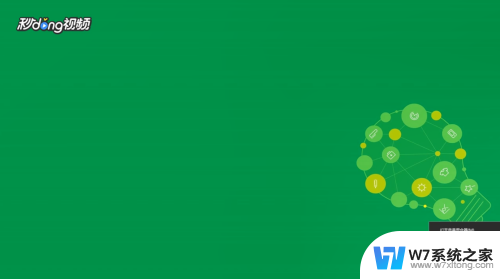电脑耳机左右声道在哪里设置 Win10系统如何调节左右声道
更新时间:2024-08-13 08:43:22作者:yang
在现代的数字化生活中,电脑已经成为我们日常工作和娱乐的重要工具,而电脑耳机作为我们享受音乐、观看视频的重要配件,左右声道的设置就显得尤为重要。在Win10系统中,调节左右声道并不复杂,只需要简单的操作即可实现。电脑耳机左右声道在哪里设置?Win10系统如何调节左右声道呢?让我们一起来探讨一下。
具体步骤:
1.在Windows10系统桌面,右键点击桌面右下角的音量图标。在弹出菜单中选择“播放设备”菜单项。

2.在打开的声音窗口中,就可以看到当前的所播放设备了。
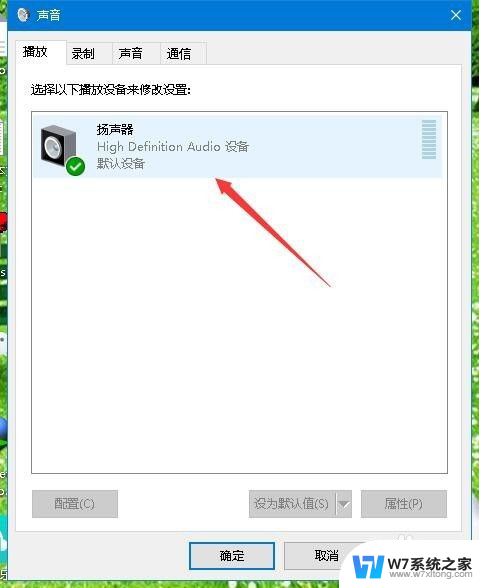
3.右键点击当前默认的播放设备,在弹出菜单中选择“属性”菜单项。
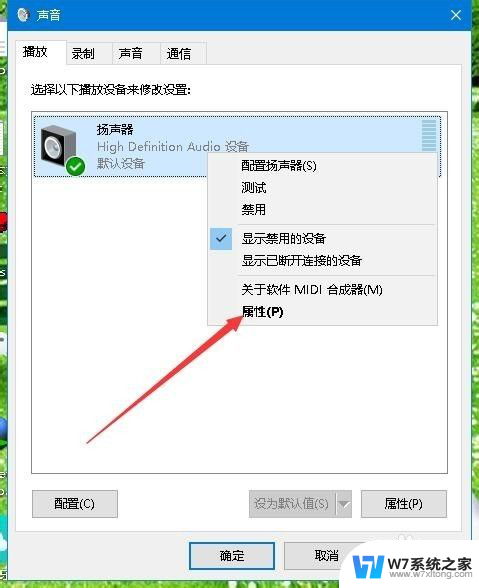
4.这时就会打开播放器属性窗口,在窗口中点击“级别”选项卡。
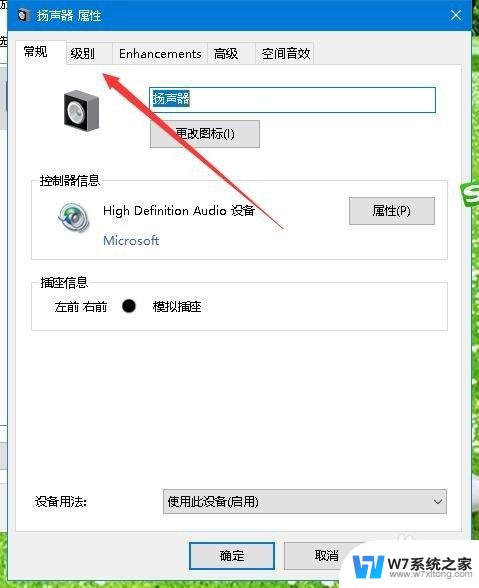
5.在打开的声音级别设置窗口中,点击“平衡”按钮。
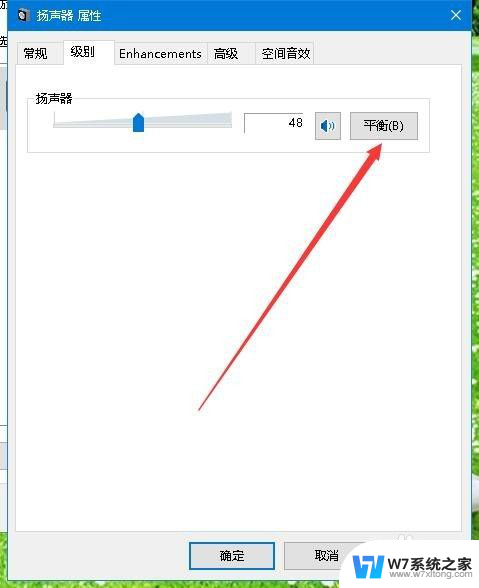
6.这时就会弹出左右声道的设置窗口中了,可以通过拖动滑块,来调整左右声道的音量大小。
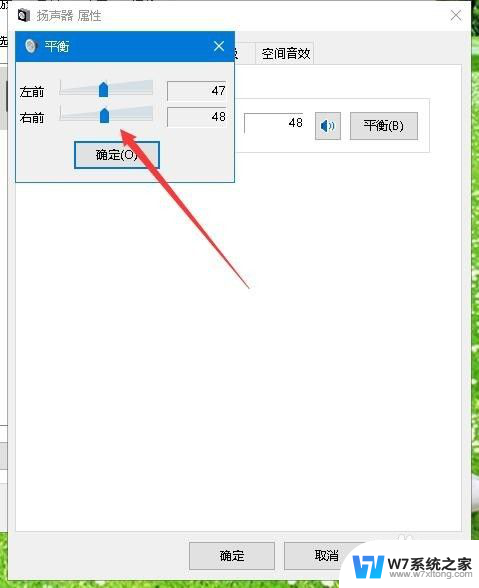
以上就是电脑耳机左右声道设置的全部内容,需要的用户可以按照以上步骤进行操作,希望能帮到大家。